如何在PDF文件中新增加空白页?是否有简便方法实现PDF新增空白页?
你是否正在编辑PDF文件时遇到需要插入空白页的问题?不要担心,下面将向你介绍一个简单而有效的方法来实现这个需求。快来跟我一起探索如何在PDF文档中新增加空白页吧!让我们一起来看看这个小技巧吧,相信你会觉得非常实用和方便。
如果您对软件/工具使用教程有任何疑问,可咨询问客服:s.xlb-growth.com/0UNR1?e=QsjC6j9p(黏贴链接至微信打开),提供免费的教程指导服务。
PDF阅读器如何在PDF里新建空白页?
在PDF阅读器中,添加空白页面其实就是在现有的PDF文件中插入一个全新的页面。这个功能可能并不常用,因此很多人可能不清楚具体的操作步骤。为了帮助大家更好地了解如何添加空白页面,今天我特意准备了一份包含图片的操作指南与大家分享。希望对大家有所帮助。

首先,启动福昕PDF阅读器。
欢迎使用福昕阅读器!如果您还没有安装福昕阅读器,请访问官方网站下载正版软件。安装完成后,打开软件并点击【文件】,然后选择【创建】来新建一个空白的PDF文件。祝您使用愉快!
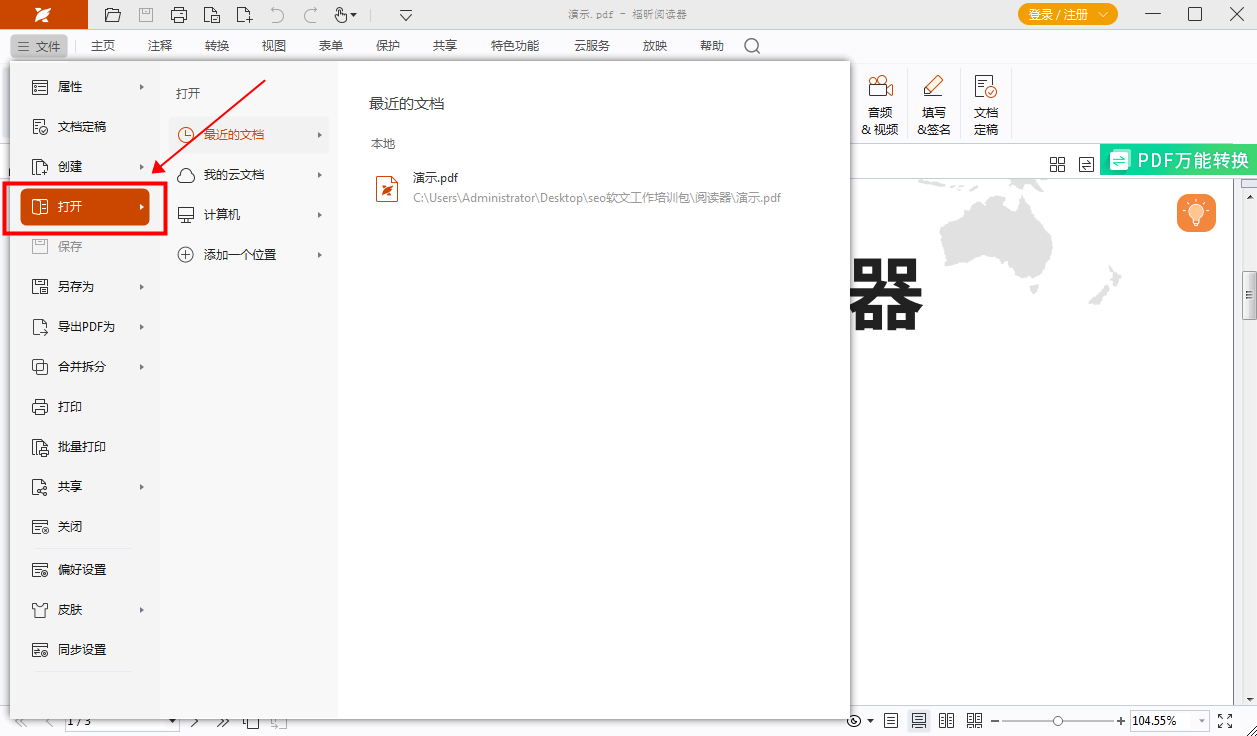
点击“新建页面”
在工具栏中,可以选择【主页】,然后点击“空白页”,这样就能新建一个PDF文件。
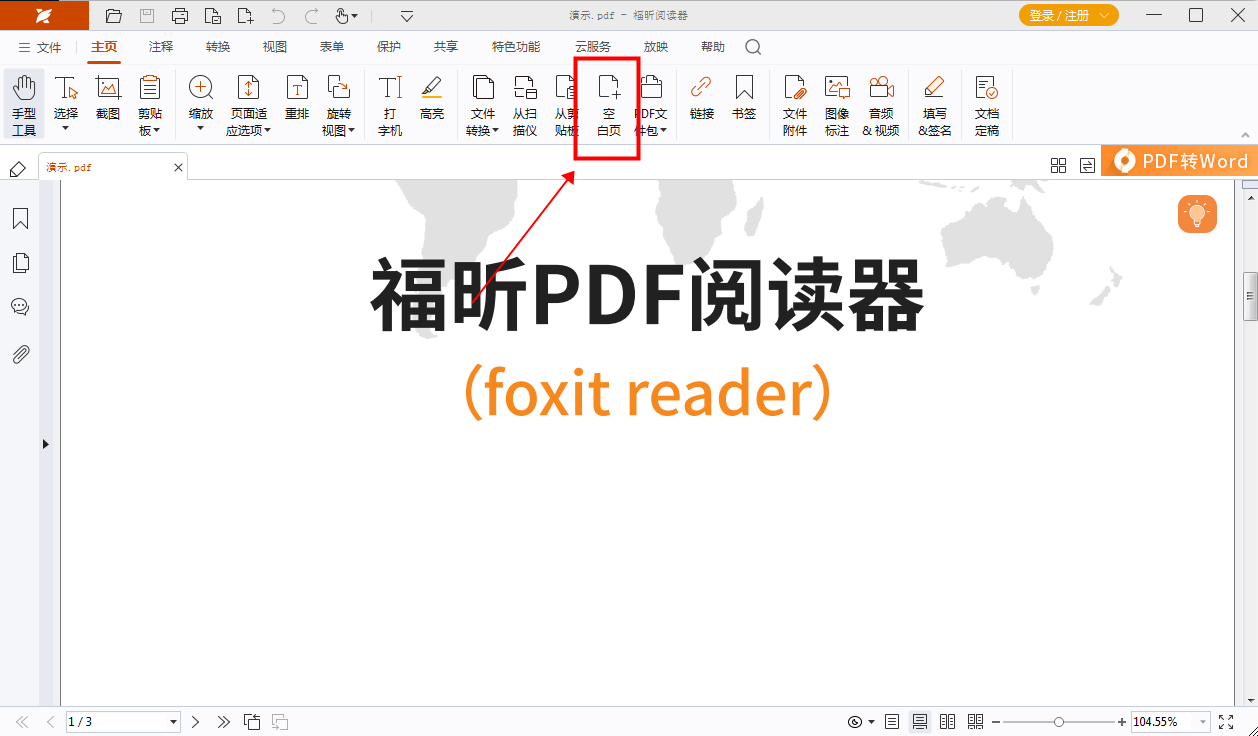
PDF编辑器怎么新增PDF空白页面?
在编辑PDF文件时,有时候需要添加空白页面。那么,如何在PDF文档中插入空白页呢?要实现这个功能,需要使用专门的PDF软件。有一款名为福昕PDF编辑器的软件可以帮助实现在PDF中新增空白页的操作。

1、在PDF文档中标记需要处理的内容。
请在本网站下载【福昕PDF编辑器】,安装并启动程序后,点击界面上的【打开】按钮,在弹出的窗口中选择要编辑的PDF文档,然后点击【打开】按钮导入文档。
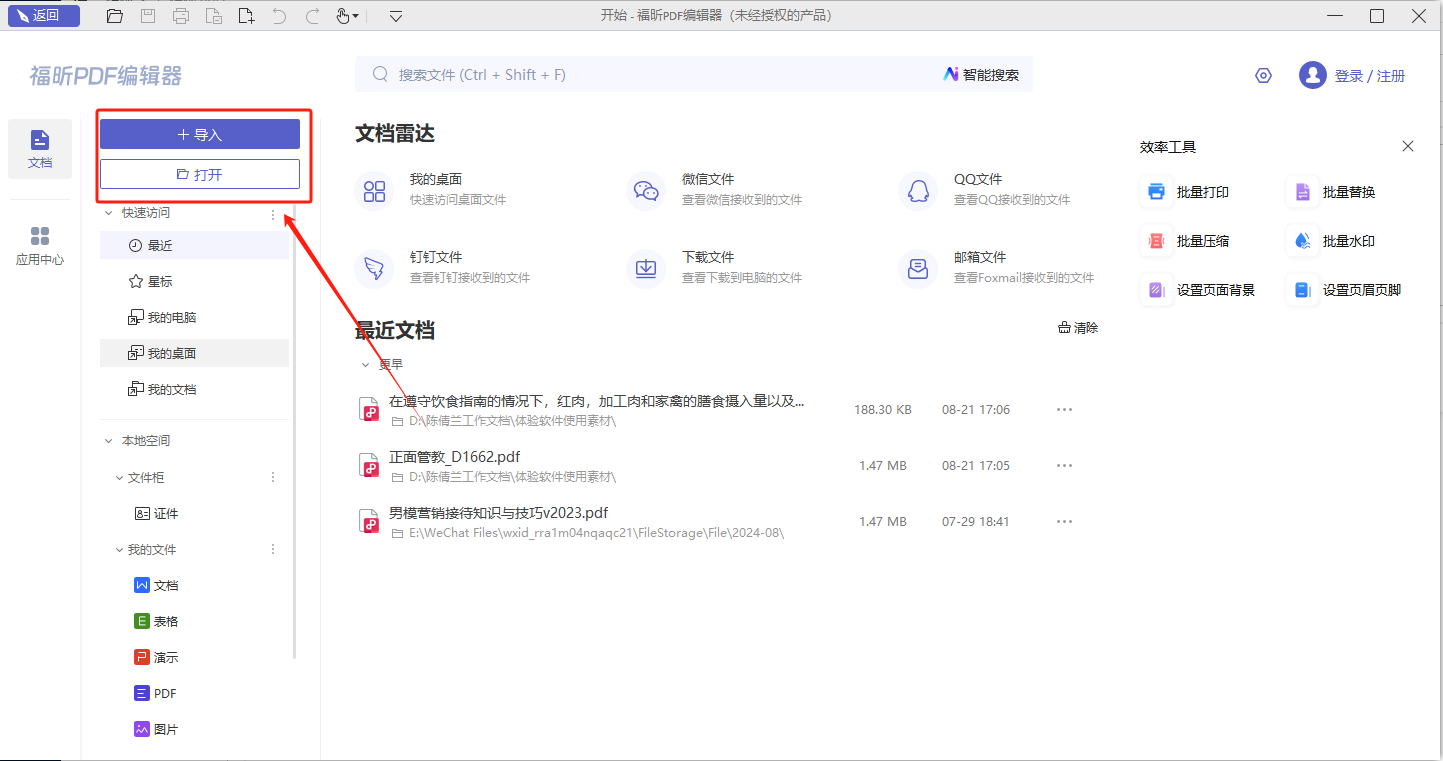
2、在页面顶部的“页面管理”栏中,点击“插入”选项。在这个选项中,你可以选择插入不同的内容到页面中,让页面更加丰富多彩。
导入PDF文档后,可以点击页面顶部的【页面管理】栏,找到【插入】选项并进行点击。根据具体需求,可以选择从不同来源导入页面内容:可以从文件中导入、批量导入文件夹中的内容、从已经打开的文件中导入、从扫描仪中导入、从剪贴板中导入,或者直接插入空白页面。
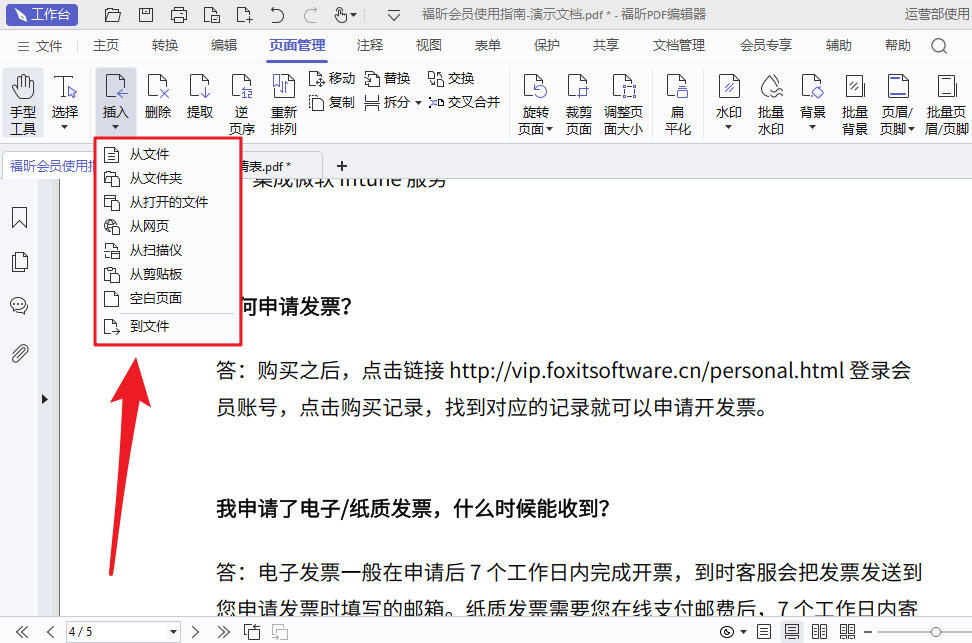
pdf编辑器MAC版如何制作空白页面?
在即将展开的指南中,我将详细介绍如何在PDF文档中添加空白页。希望大家在学习完本教程后能够熟练掌握具体操作步骤。如果一次性未能掌握,不妨收藏此篇教程以备日后需要。

1、点击要处理的PDF文件。
在这里下载最新版本的福昕PDF编辑器MAC版,在安装并打开软件后,点击页面上的“打开”按钮,然后从文件夹中选择需要编辑的PDF文档,最后点击“打开”按钮进行导入操作。
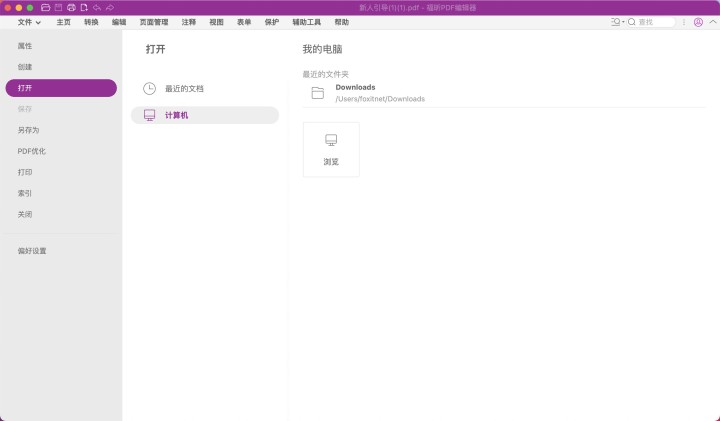
点击页面顶部的"页面管理"栏,然后找到"插入"选项。
在将PDF文档导入后,您可以点击页面顶部的【页面管理】栏,然后找到【插入】并进行单击操作。根据您的需求,可以选择从文件、从文件夹(批量导入)、从打开文件、从扫描仪、从剪贴板或从空白页面等选项。根据具体情况选择适合的方式进行插入操作。
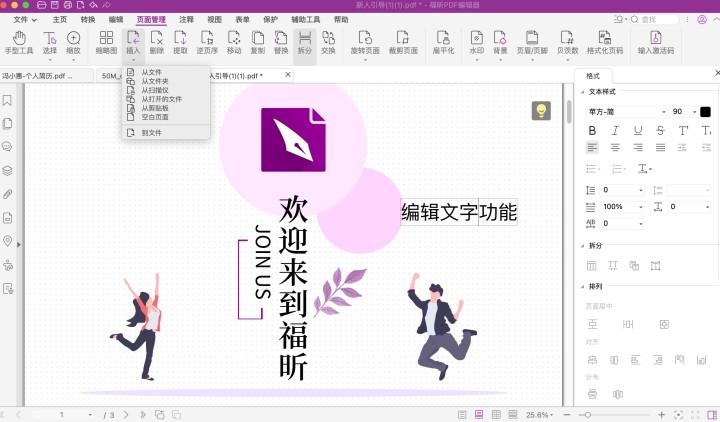
在使用福昕PDF编辑器时,新增加空白页是一项非常简单的操作。只需打开编辑工具栏,选择“插入”功能,然后点击“空白页”选项即可在PDF文档中添加所需的空白页。这一功能可以帮助用户轻松地调整和重新排列文档内容,提高工作效率。同时,此工具还支持对新增的空白页进行自定义设置,如页面大小、方向等,满足用户不同的需求。总的来说,此工具的新增空白页功能简单易用,为用户提供了更加便捷的文档编辑体验。
本文地址:https://www.foxitsoftware.cn/company/product/12729.html
版权声明:除非特别标注,否则均为本站原创文章,转载时请以链接形式注明文章出处。






